Asus M930: Глава 4 Использование функций вызовов
Глава 4 Использование функций вызовов: Asus M930
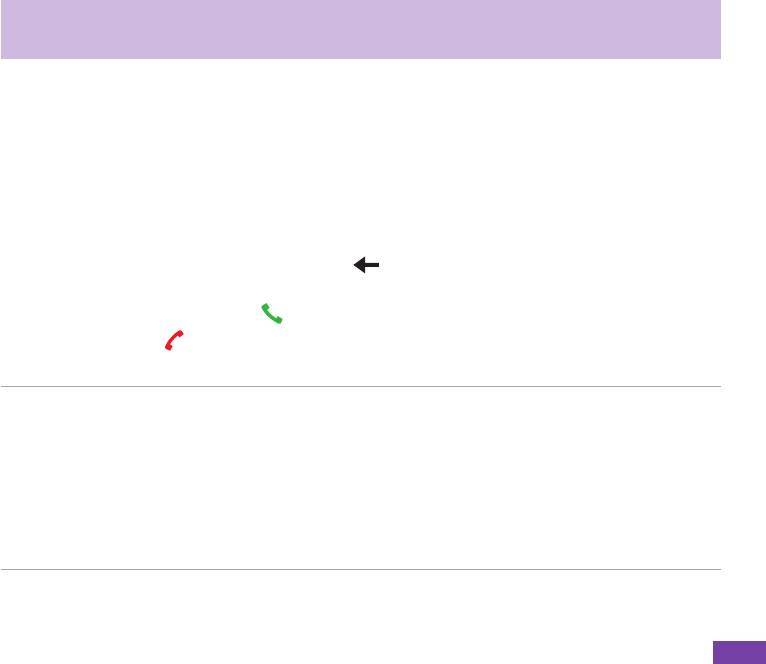
Глава 4 Использование функций вызовов
4-1 Осуществление вызова
Вызов из начального экрана
Вызов из начального экрана
1. Наначальномэкраневведитеномертелефона,накоторыйнужнозвонить,спомощьюбуквенно-цифровой
илиQWERTY-клавиатуры.
Еслибылвведенневерныйномер,нажмитеНазад дляудаленияпоследнейвведеннойцифры.Нажмите
иудерживайтедляудалениявсехцифр.
2. ПослевводаномеранажмитеВызов дляосуществлениявызова.
3. НажмитеЗавершить длязавершениявызова.
ПРИМЕЧАНИЕ • ПомеревводаномерасмартфонвыполняетпоисквспискахКонтакты,ЗвонкииБыстрый
набор,чтобынайтисовпадающееимяилиномер.Когдавыувиделивспискеимяилиномер
человека,которомунужнозвонить,выберитеегоспомощьюнавигационныхклавишВверхи
Вниз.
• Чтобынабратьпоследнийномер,нажмитеВызовдваждыизначальногоэкрана.
• Вслучаетелефонногоразговоранаосновномдисплеесмартфонавтоматически
переключаетсяврежимгромкойсвязи,есликнемунеподключеннаушник.
25
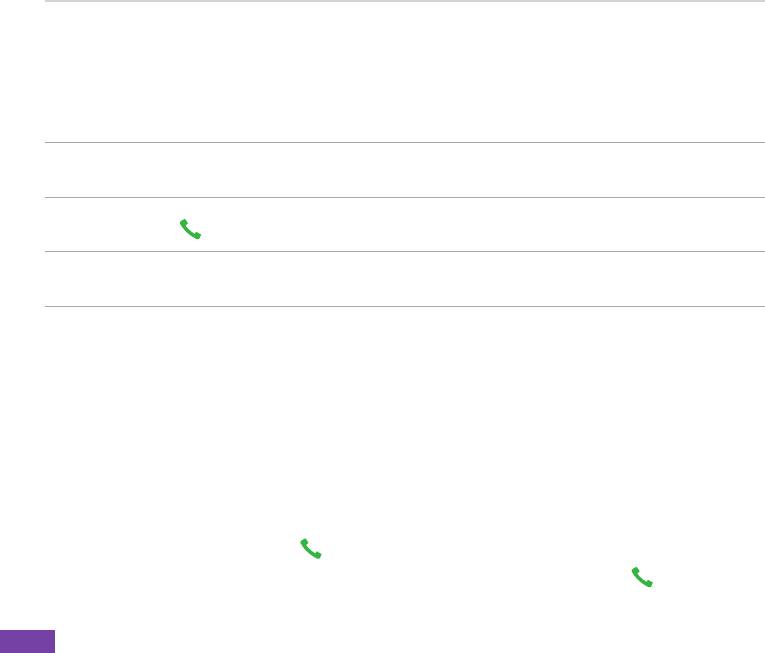
Глава 4
26
Вызов записи контактов
Вызов записи контактов
1. НаглавномэкраненажмитеКонтакты.
2. ВыберитеимявызываемогоконтактаспомощьюнавигационныхклавишВверхиВниз.
ПРИМЕЧАНИЕ Длябыстрогопоискаконтактавдлинномспискеможноввестинесколькобуквизначала
имениконтакта.
3. НажмитеВызов чтобынабратьномер,закрепленныйзавыбраннымконтактом.
ПРИМЕЧАНИЕ Поумолчаниювслучаевызоваизспискаконтактынабираетсястандартныйтелефонный
номерконтакта,еслинеуказаноиначе.
Изменение телефонного номера контакта
1. НаглавномэкраненажмитеКонтакты.
2. Выберитеконтакт,длякоторогоследуетизменитьтелефонныйномер.
3. Используйтелевуюиправуюнавигационныеклавишидляизмененияномера.Буквасправаотимени
контактауказываетнато,чтоэтономер:m(мобильный),w(рабочий)илиh(домашний).
Вызов номера из списка Звонки
Вызов номера из списка Звонки
1. НаглавномэкраненажмитеВызов илинажмитеПуск>Звонки.
2. Выберитеномерилиимяабонента,котороговыхотитевызвать,затемнажмитеВызов .
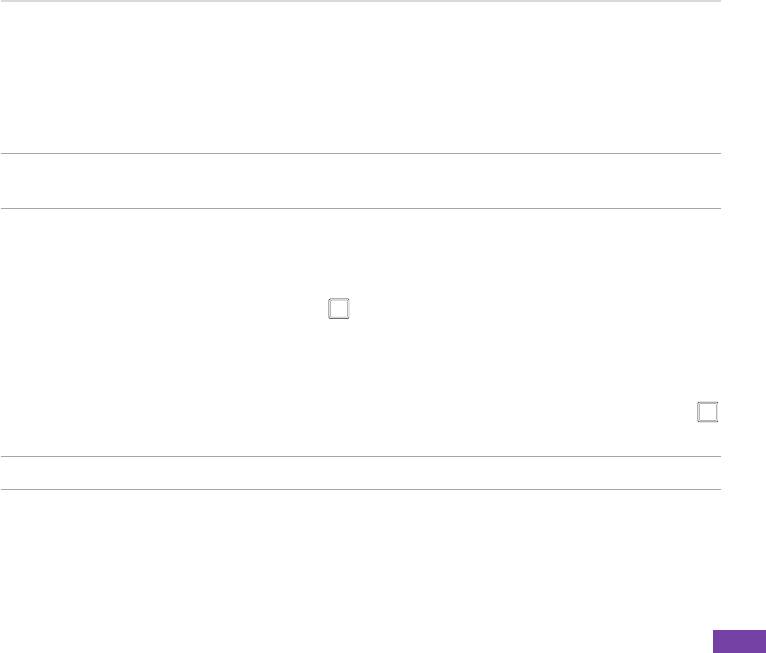
Использование функций вызовов
Вызов при помощи быстрого набора
Записибыстрогонабораможносоздаватьдлячастонабираемыхтелефонныхномеровиличастоиспользуемых
функций,нажимаяиудерживаяоднуилидвеклавиши.Можновыбиратьзаписибыстрогонабораот2до99.
Записибыстрогонабораможносоздаватьдлятелефонногономера,адресаэлектроннойпочтыилиURL-адреса
веб-страницы,сохраняемыхвспискеКонтактыинаSIM-карте.
ПРИМЕЧАНИЕ Назначитьномербыстрогоследуетнаборадотого,каквысможетепользоватьсяэтой
возможностью.
Создание быстрого набора для телефонного номера, адреса электронной почты или URL-
адреса
1. НаглавномэкраненажмитеПуск>Контакты.
2. ВыберитеконтактинажмитекнопкуДействие дляпросмотраинформацииоконтакте.
3. Выберитетелефонныйномер,адресэлектроннойпочтыилиURL-адрес,которомуследуетназначитьзапись
быстрогонабора,инажмитеМеню>Доб.вбыстр.набор.
4. ВведитесоответствующуюинформациювполяИмя,ЗначениеиНазначениеклавиш.ВполеНазначение
клавишиспользуйтелевуюиправуюнавигационныеклавишидлявыбораилинажмитекнопкуДействие
дляпросмотраполногоспискавариантов.
ПРИМЕЧАНИЕ ДляотменыназначениябыстрогонаборанажмитеМеню>Отмена наэкранеБыстрыйнабор.
5. НажмитеГотово.
27
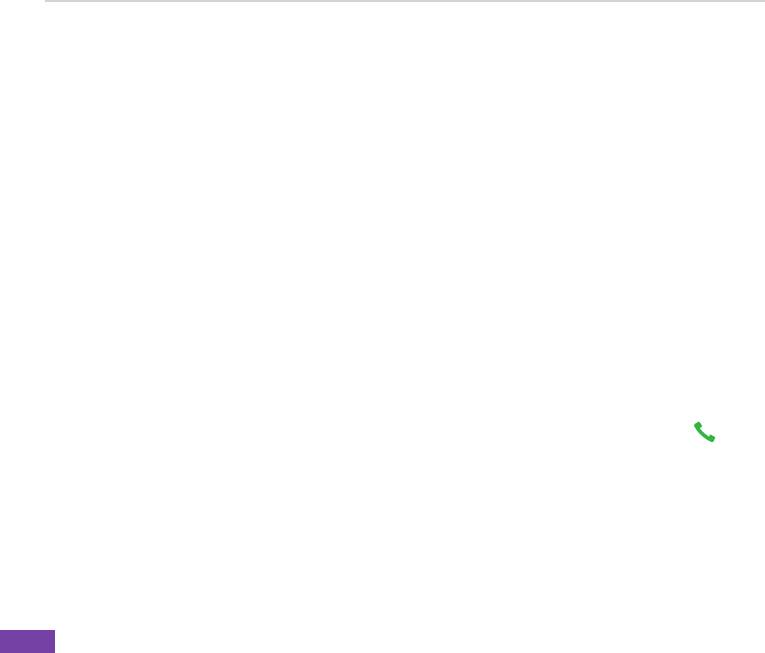
Глава 4
28
Вызов с помощью быстрого набора
Наглавномэкраненажмитеиудерживайтеклавишусцифройбыстрогонаборанаклавиатуре.Еслиназначение
клавишсостоитиздвухцифр,нажмитепервуюцифру,затемнажмитеиудерживайтевторуюцифру.
Создание быстрого набора для элемента из меню Пуск
1. НаглавномэкраненажмитеПуск.
2. ВыберитеэлементинажмитеМеню>Добав.вбыстр.набор.
4. ВведитеинформациювполяИмя,ЗначениеиНазначениеклавиш.ВполеНазначениеклавишиспользуйте
левуюиправуюнавигационныеклавишидлявыбораилинажмитекнопкуДействиедляпросмотраполного
спискавариантов.
5. НажмитеГотово.
Экстренные вызовы
Звонкипономерамэкстренноговызоваможновыполнятьприлюбыхусловиях,дажееслиSIM-карта
заблокированавтелефоне.
Осуществление экстренного вызова
Введитеномерэкстренноговызова,соответствующийвашемуместорасположениюинажмитеВызов .
Осуществление международных вызовов
Дляосуществлениямеждународныхвызововвведитемеждународныйпрефикс(+),затемвведитекодстраны,
кодгородаителефонныйномер.
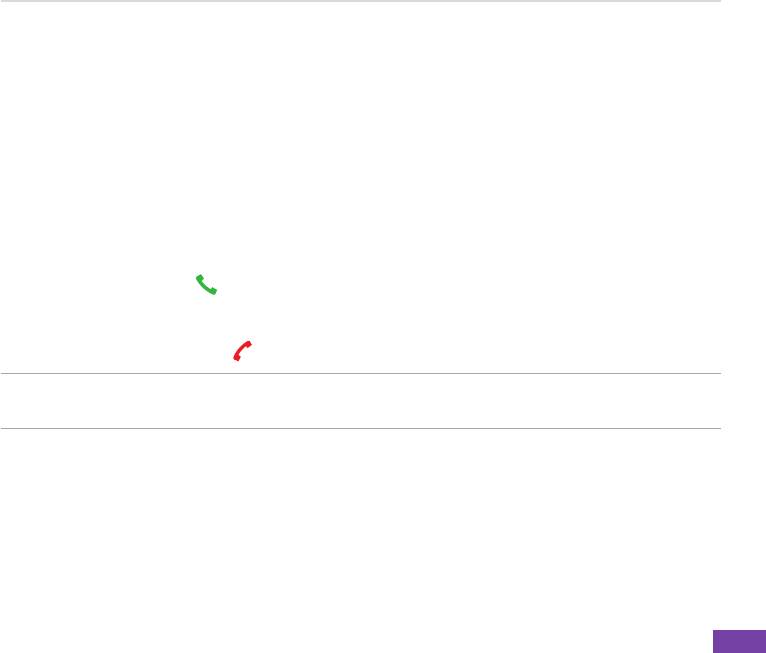
Использование функций вызовов
Осуществление международного вызова
1. Нажмитеиудерживайте+наклавиатуредлявводазнакаплюс.
2. ВведитеполныйтелефонныйномерскодомстраныинажмитеВызов.
4-2 Ответ на вызов
Взависимостиотпараметровтелефонзвонит,вибрируетилизвонитивибрируетприполучениивходящего
вызова.Приполучениивызованаэкранеотображаетсяимяиномертелефоназвонящего.Еслизвонящегонет
вспискеКонтакты,наэкранеотображаетсятолькотелефонныйномер.Приполучениивызоваможнонанего
ответитьилиотклонитьего.
Ответ на вызов
НажмитеОтветитьилиВызов .
Отклонение вызова
НажмитеОтклонитьилиЗавершить .
ПРИМЕЧАНИЕ ВыборОтклонитьилиЗавершитьотправитзвонящегонавашящикголосовойпочты,еслиэта
функциявключена.Еслиэтоневозможно,звонящийабонентуслышитгудкизанятойлинии.
29
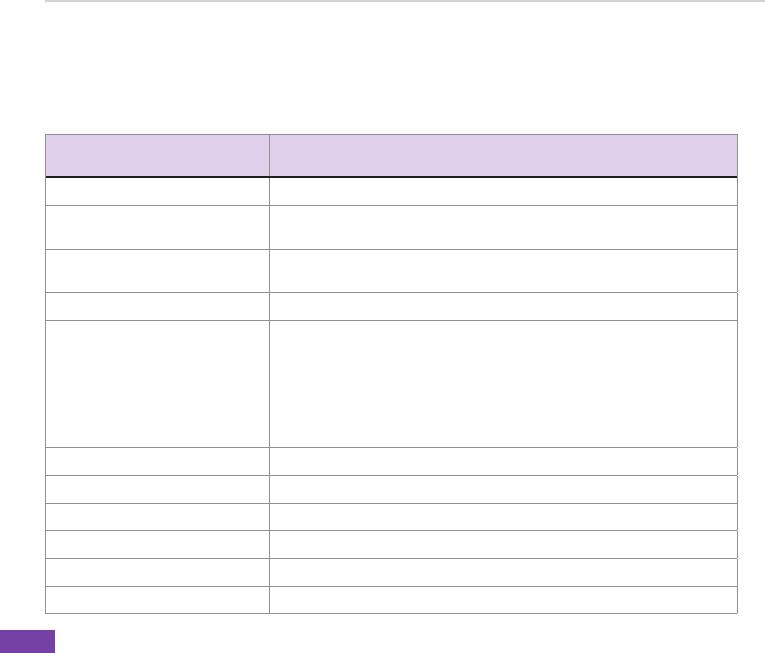
Глава 4
30
4-3 Действия, доступные во время вызова
Втаблиценижеприведенывсевозможныедействиявменю,доступныевовремявыполнениявызова.
Некоторыеизнихдоступны,толькокогдаодновременновыполняютсянескольковызововиливовремя
конференц-вызова.
ДЕЙСТВИЯ В МЕНЮ ВО ВРЕМЯ
ОПИСАНИЕ
ВЫЗОВА
Удержание Удержаниетекущеговызова
Отменаудержания Активируетсяранееудерживаемыйвызов.Дляактивированияранее
удерживаемоговызоватакжеможнонажатьОтправка.
Откл.звук Выключаетмикрофондляактивноговызова(выслышитезвонящего,ноонне
слышитвас).
Вкл.звук Включаетмикрофондляактивноговызова.
Вкл.ивыкл.динамика Включаетивыключаетдинамик.
ПРИМЕЧАНИЕ: ТакжеможнонажатьиудерживатьОтправкавовремя
активноговызова.
Вслучаетелефонногоразговоранаосновномдисплее
смартфонавтоматическипереключаетсяврежим
громкойсвязи,есликнемунеподключеннаушник.
Конференция Объединяетвместевсеактивныевызовы,есливыподписанынаэтууслугу.
Включениеивыключениегарнитуры Включаетгарнитуру.
Контакты ОткрываетсписокКонтакты.
Сохранитьвконтактах СохраняетвызывающегоабонентавспискеКонтакты.
Просмотркалендаря ОткрываетпрограммуКалендарь.
Звонки ОткрываетсписокЗвонки.
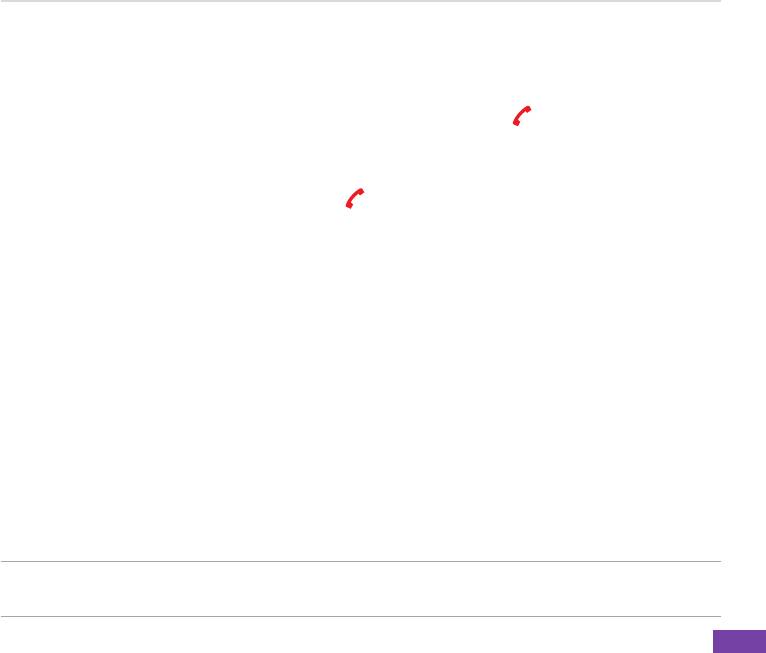
Использование функций вызовов
Управление несколькими вызовами
Ответ на другой вызов
1. НажмитеОтветитьдляудержаниянасвязипервогоабонентаиответанавторойвызов.
2. ДлязавершениявтороговызоваивозвратакпервомунажмитеЗавершить .
Удержание вызова для выполнения второго вызова
1. НажмитеМеню>Удержатьдляудержаниянасвязипервогоабонентаивыполнениявтороговызова.По
завершениивтороговызованажмитеЗавершить длявозвратакпервомувызову.
Переключение между вызовами
ДляпереключениямеждудвумявызоваминажмитеПоменять.
Настройка конференц-вызова
Когданасвязинескольковызовов,нажмитеМеню>Конференц-связь.
4-4 Осуществление видеовызова
Вовремявидеовызовавынаосновномдисплеевидитевреальномвременивидеоизображениеабонента,с
которымразговариваете,идругойабоненттакжеможетвидетьвас.Длявыполнениявидеовызовавыдолжны
находитьсявзонепокрытиясетиUMTS.Продоступностьуслугивидеовызоваиподпискунанееможноузнатьу
мобильногооператораилипоставщикауслуг.
Осуществление видеовызова
1. Наначальномэкраневведитеномертелефона,накоторыйвыхотитевыполнитьвызовспомощью
QWERTY-клавиатурыиливыберитеконтактизспискаКонтакты.
ПРИМЕЧАНИЕ Вынесможетевидетьсвоеизображениенавспомогательномдисплее.ОткройтеQWERTY-
клавиатуруипросматривайтеизображениесосновногодисплея.
31
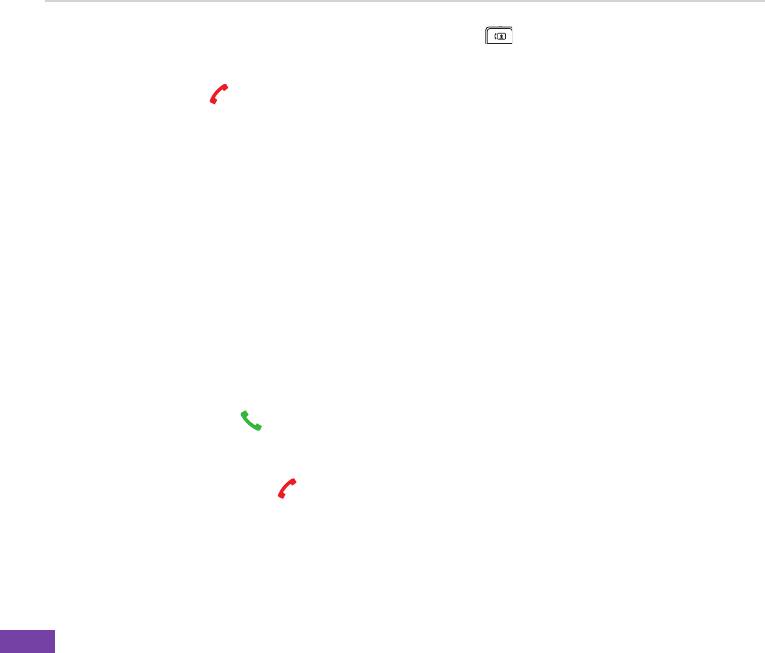
Глава 4
2. ПослевводаномеранажмитеМеню>Видеовызовилинажмите дляосуществлениявызова.
Послесоединениявыувидитедвавидеоизображенияиуслышитезвукчерезгромкоговоритель.
3. НажмитеЗавершить длязавершениявызова.
Настройка видеовызова
1. НаглавномэкраненажмитеПуск>Настройка>Дополнительно...>Дополнительно...>Видеотелефон>
Общее.
2. НаэкранеОбщееможнонастроитьтакиепараметры:
• ВМедиаввидеозвонкеможновыбратьпоказиспользуемогопоумолчаниюизображенияилиотсутствие
изображениядляосновногоивспомогательногодисплеев.
• ВпунктеЗвукпоумолчаниюможновыбратьнаправлениеподачизвуковыхсигналовсосмартфона.
СмартфонМожновыбратьГромкаясвязьилиНаушник.
4-5 Ответ на видеовызов
Ответ на видеовызов
НажмитеОтветитьилиВызов .
Отклонение видеовызова
НажмитеОтклонитьилиЗавершить .
32
Оглавление
- Смартфон
- Глава 1 Обучение использованию смартфона
- Глава 2 Ввод данных
- Глава 3 Персонализация смартфона
- Глава 4 Использование функций вызовов
- Глава 5 Работа с органайзером
- Глава 6 Передача сообщений
- Глава 7 Синхронизация при помощи программы
- Глава 8 Мультимедиа
- Глава 9 Функции бизнес-класса
- Глава 10 Подключение
- Глава 11 Настройка системы и управление ей
- Глава 12 Другие функции
- Приложение






